De firmware bijwerken
- Voordat u de firmware gaat updaten, moet u het printerstuurprogramma installeren.
- Schakel tijdens gegevensoverdracht of het bijwerken van de firmware het apparaat niet uit.
- Sluit alle toepassingen die worden uitgevoerd.
- Schakel de printer in en sluit de USB-kabel aan.
- Start de P-touch Update Software.
- Windows 10/Windows Server 2016/Windows Server 2019:
Klik op of dubbelklik op het pictogram P-touch Update Software op het bureaublad.
- Windows 8,1/Windows Server 2012/Windows Server 2012 R2:
Klik op het pictogram P-touch Update Software in het scherm Toepassingen of dubbelklik op het pictogram P-touch Update Software op het bureaublad.
- Windows 7
Klik op of dubbelklik op het pictogram P-touch Update Software op het bureaublad.
- Klik op het pictogram Update voor het apparaat.
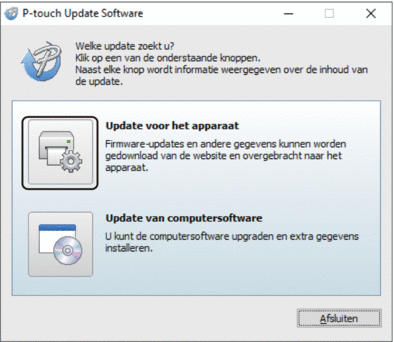
- Selecteer de optie Printer, controleer of het apparaat juist is gekoppeld en klik op OK.
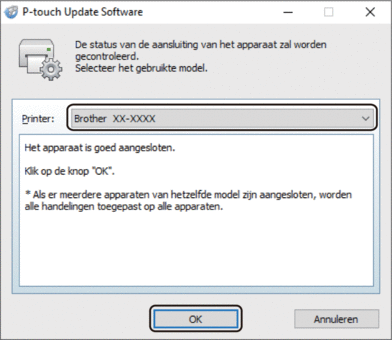
- Selecteer de opties Taal in de vervolgkeuzelijsten.
- Schakel het selectievakje naast de firmware in die u wilt updaten en klik op Overdragen.
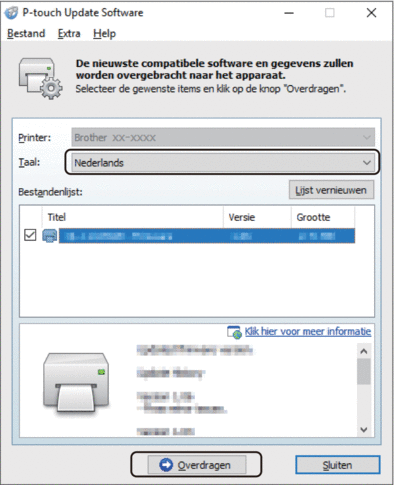
- OPMERKING
- Schakel de printer niet uit en koppel de kabel niet los terwijl de update en gegevensoverdracht worden uitgevoerd.
- Controleer de inhoud die u gaat bijwerken en klik vervolgens op Start om de update te starten.
Het bijwerken van de firmware wordt gestart.
Was deze pagina behulpzaam?



